小雅第一次开播,花3000块买了专业声卡,结果粉丝说声音还不如楼下卖煎饼的清晰…
每次看到新手主播花冤枉钱买错设备,或者被一堆软件设置逼疯,我就忍不住想写点干货。今天不讲复杂参数,不说专业术语,手把手教你用最少的钱,搭建效果不输大主播的直播间!

设备篇:别被”专业”忽悠,小白装备也能出好声好画
1. 麦克风:你的声音名片(别再让粉丝听电流声了!)
- 百元神器:USB电容麦克风
- 即插即用,无需声卡!认准两个参数:心型指向(只收正前方声音)、内置防喷罩(防“噗噗”声)。
- 避坑指南:
- 别买几十块的“主播套装”麦克风(底噪像收音机杂音) 新手别碰XLR麦克风(要另买声卡,折腾!)
- 急救妙招:
- 麦克风离嘴一拳距离,前面卷只袜子当临时防喷罩!
2. 摄像头:你的脸面担当(手机可能比千元摄像头强!)
- 隐藏大招:你的手机!

中高端手机画质吊打500元摄像头!用USB连电脑(或无线App如“无他伴侣”),记得开补光。
- 真要买摄像头?
✅ 认准“自动对焦” + “1080P 60帧” + “弱光表现好”
❌ 别迷信“4K”(直播平台会压缩,观众还卡顿)
3. 灯光:颜值翻倍的关键(台灯也能当主播!)
- 核心口诀
脸要亮!背景要暗!
⚠️ 背后有强光(窗户/灯),你脸就成剪影!- 零成本方案
- ☀️ 白天脸朝窗户坐
晚上台灯+白纸(挡灯光)从斜前方45°照脸 - 百元升级
- 环形灯放显示器上方,效果立竿见影
4. 电脑:不卡顿是底线(重点看这里!)
|
部件 |
推荐配置 |
自查方法 |
|
CPU |
i5十代/Ryzen5 3000系+ |
开直播时任务管理器CPU<70% |
|
内存 |
16GB(最低8GB) |
开OBS后别狂开网页! |
|
网络 |
必须插网线! |
测速网speedtest.net 上传≥5Mbps |
软件篇:OBS设置详解(免费神器,大主播也在用)
10分钟快速设置(跟着做就行!)

- 下载安装
- 官网搜“OBS Studio” → 下载安装(认准免费版)
- 首次设置向导
- 比特率=水管流量,太大网速跟不上会卡顿!
- 选“优化仅直播…”
- 分辨率:新手选 720P(配置好选1080P)
- 比特率(画质核心!)
- 720P 30帧 → 2500-3500 kbps
1080P 30帧 → 4500-6000 kbps
1080P 60帧 → 6000-8000 kbps
️ 搭建直播画面(超简单!)
|
操作 |
步骤 |
|
加场景 |
左下角”+” → 命名(如“游戏直播”) |
|
加来源 |
在场景里点”+” → 选内容: |
|
️ 显示器捕获(播整个屏幕) |
|
|
视频捕获设备(加摄像头) |
|
|
音频输入捕获(加麦克风) |
|
|
⚠️ 慎加 |
音频输出捕获(播电脑声音,易产生回声!) |
一键开播!
- 抖音/B站/视频号后台 → 复制“服务器地址”和“直播码”
- OBS设置 → “直播” → 服务选“自定义”
- 粘贴服务器地址+直播码 → 点“开始直播”!
小白必看!翻车现场自救指南
|
问题现象 |
自查步骤 |
|
粉丝听不见声音 |
1. OBS“音频混音器”看麦克风条是否跳动 |
|
声音有回音/啸叫 |
1. 移除“音频输出捕获”来源 |
|
直播画面卡成PPT |
1. 任务管理器查CPU/内存 |
|
摄像头画面暗/糊 |
1. 优先加灯光! |
核心真相:
某游戏主播用手机摄像头三年,粉丝破百万才升级设备——直播效果的关键从来不是烧钱,而是会不会用!
你第一次直播踩过什么坑?用的什么设备? 评论区等你分享经验!


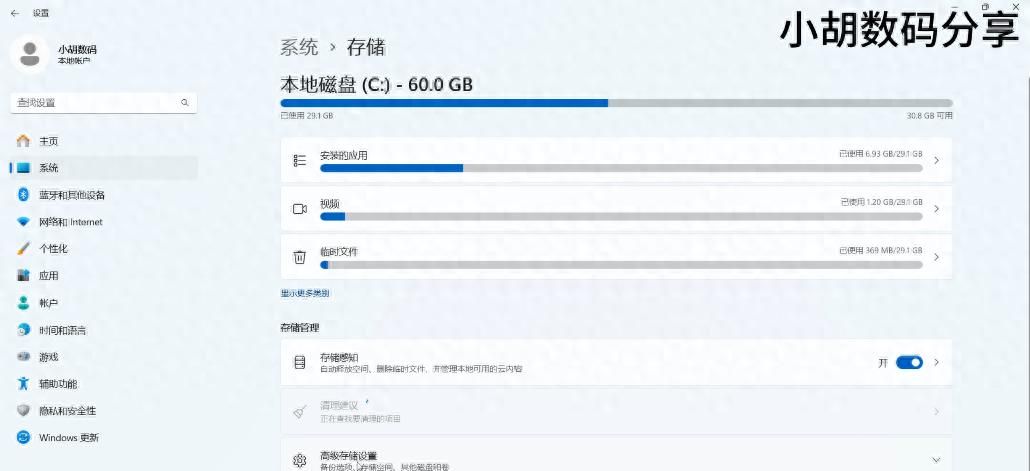
















暂无评论内容